Windows10系统之家 - 安全纯净无插件系统之家win10专业版下载安装
时间:2016-12-02 08:53:15 来源:Windows10之家 作者:hua2015
蓝光高清电影可给我们带来很棒的视觉体验,但如果升级win10系统后,想在电脑中转移这些大片的话,大体积且文件复制速度慢,就会让你望而生畏了,升级Win10复制文件慢怎么解决?其实下面的此技巧可让你极速复制文件,具体如下:
1、下载FastCopy软件压缩包并进行解压,FastCopy望名知义就是快速拷贝的软件,在电脑中安装它后,可直接将安装目录中的文件复制到任何可移动存储设备中,方便携带,随取随用,非常 方便。
2、直接运行里面的FastCopy.exe使用。也可运行setup.exe安装,安装后的稳定性会更好一些。
3、FastCopy软件运行界面如图:
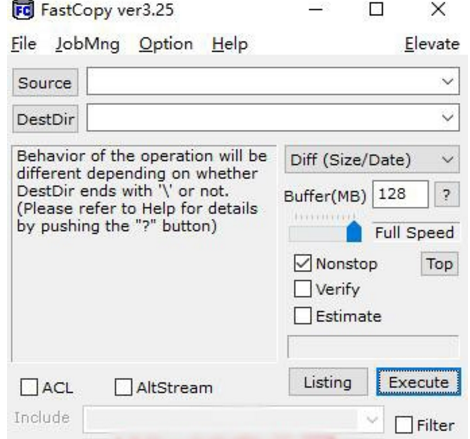
4、由于最新版FastCopy还没有汉化版,下面的FastCopy 3.21汉化版截图,以便给你提供参考。
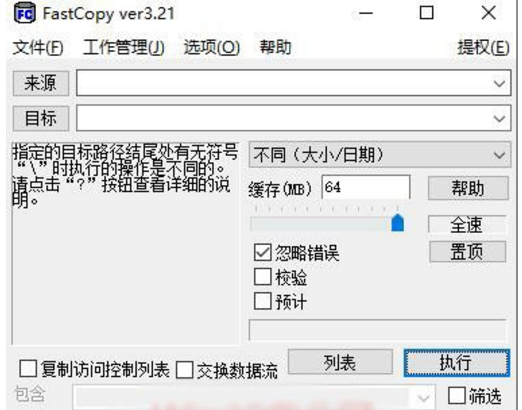
5、普通用户按默认设置使用,因操作界面很简单,如果英文水平有限的高级用户如果想要进行更复杂的设置和操作,可自行搜索下载FastCopy汉化版。
以上就是所以你可以参考升级Win10复制文件慢的解决技巧介绍了,有需要的用户,可下载使用FastCopy软件快速解决升级Win10复制文件慢的问题。
相关文章
热门教程
热门系统下载
热门资讯





























